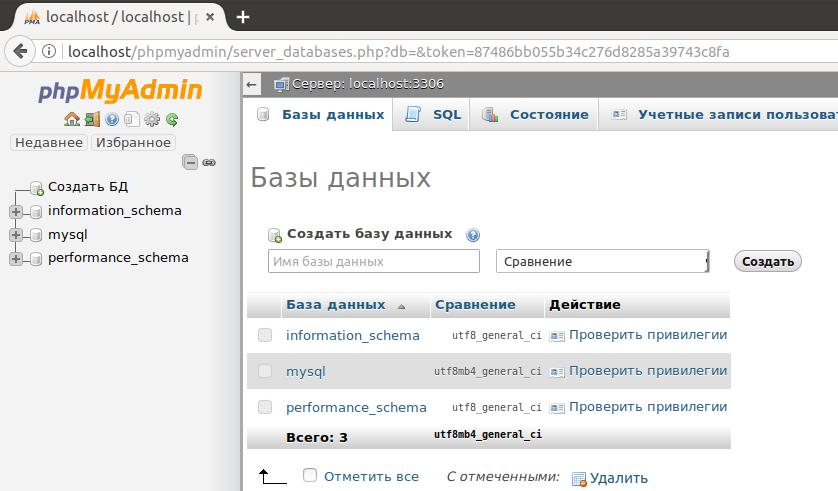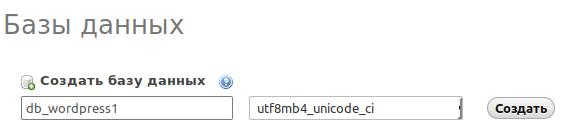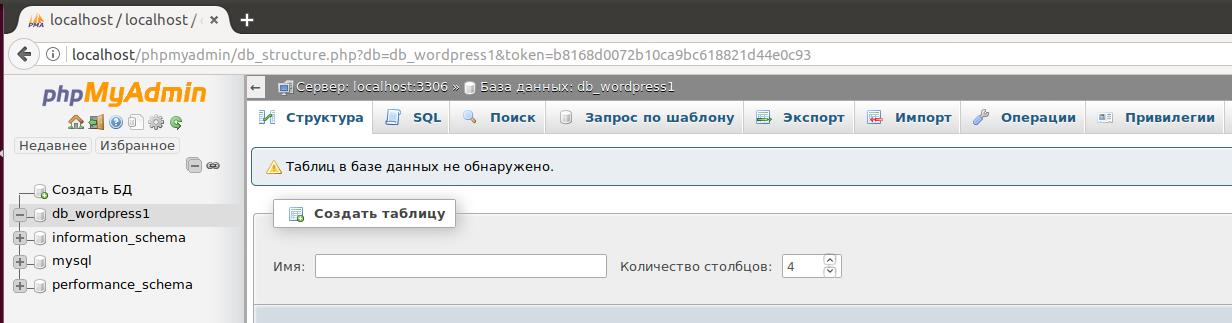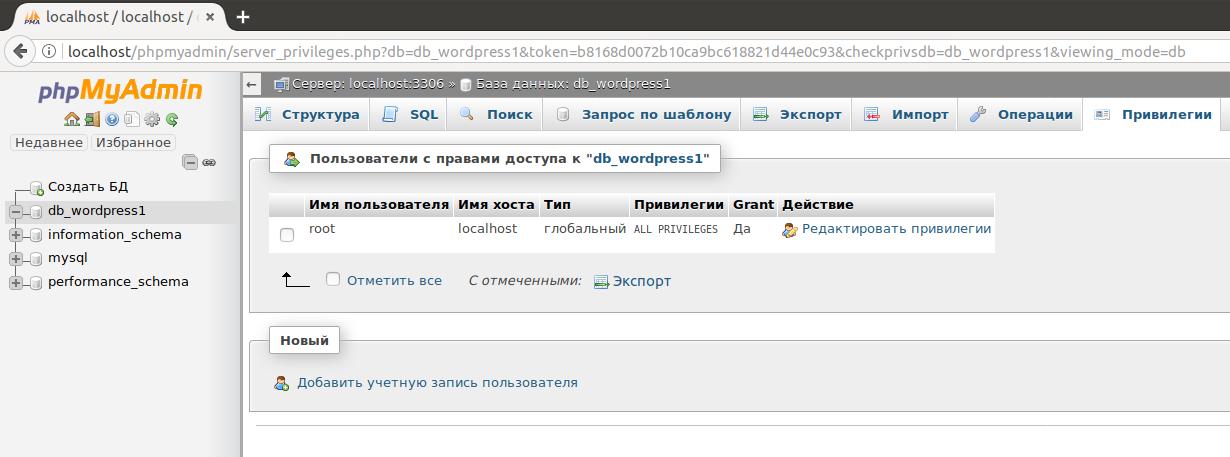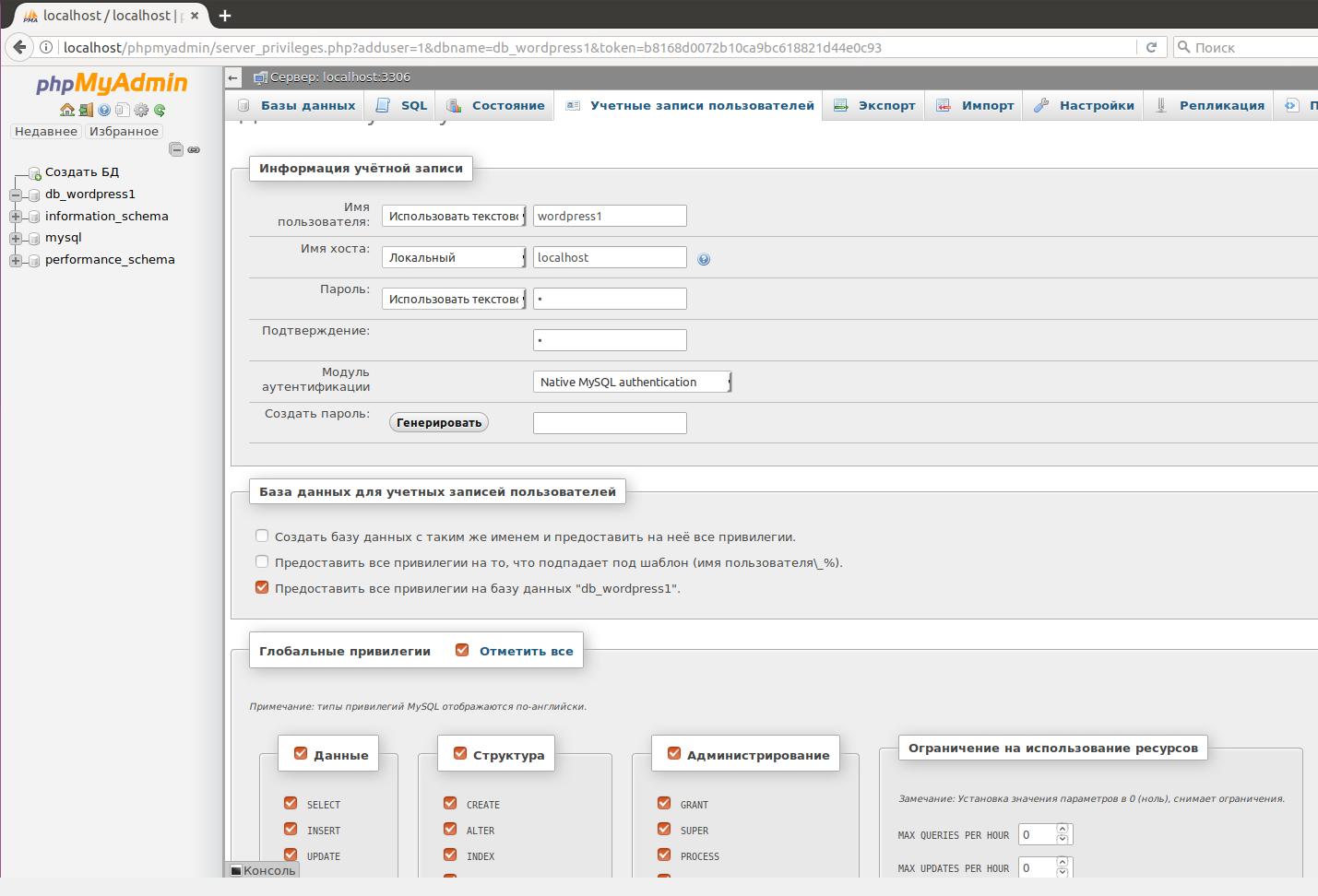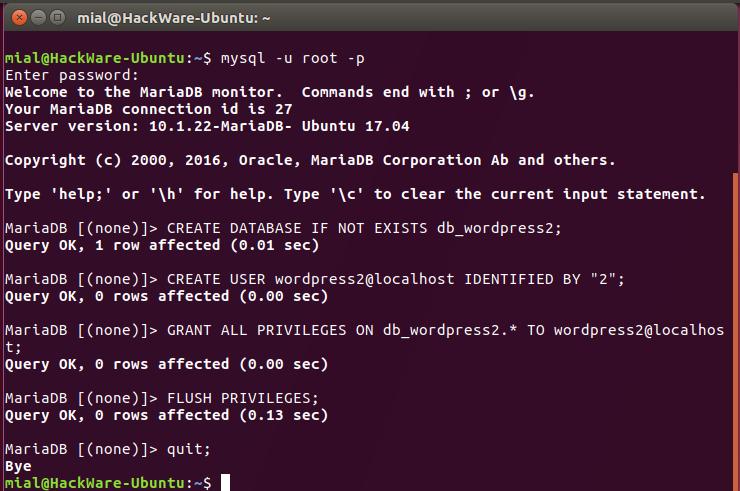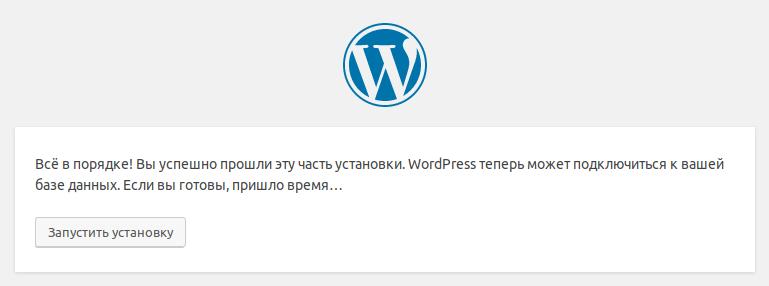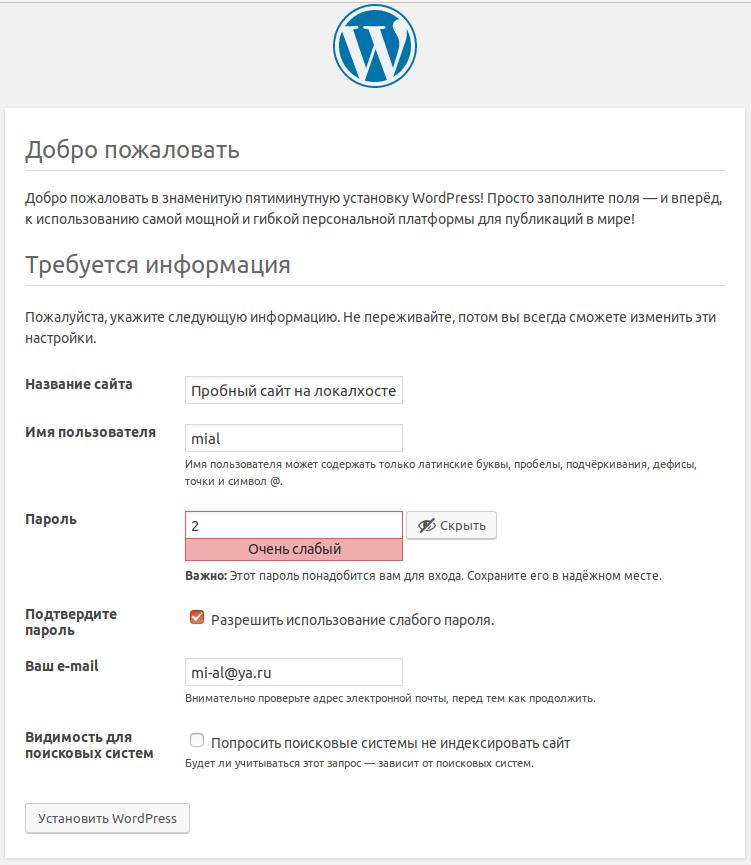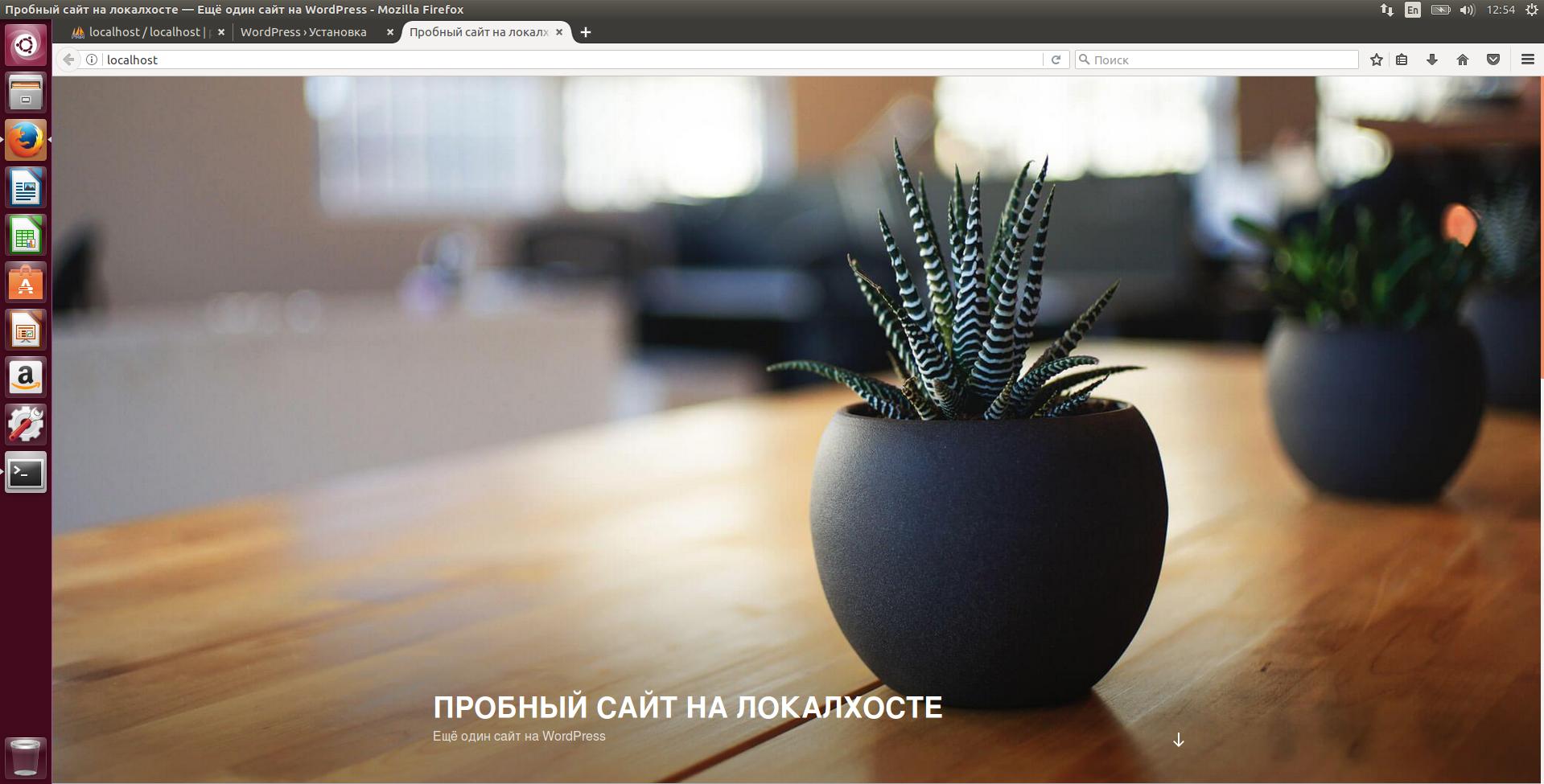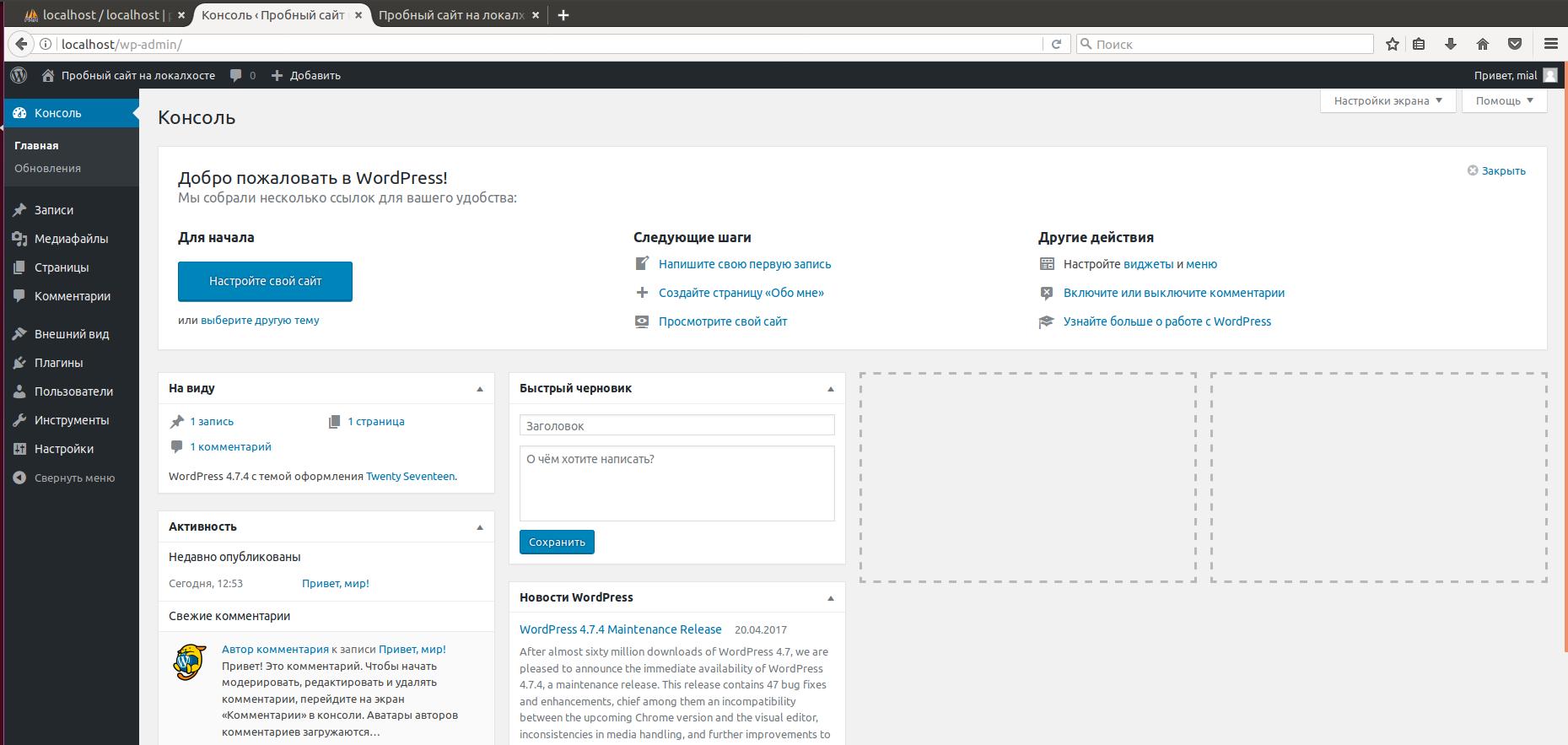Что такое WordPress и в чём его преимущества
WordPress – это так называемая «система управления контентом» (CMS). Это платформа, на которой можно сделать блог, магазин, практически любой другой веб-сайт – он одностраничных лендингов до больших порталов. Главным принципом работы с WordPress является простота. Это относится и к установке, изучению, процессу работы с WordPress (добавления материала) и обслуживанию веб-сайта (обновление, создание резервных копий). С WordPress сможет создать свой сайт даже тот, кто раньше никогда этим не занимался и не имеет знаний по разработке. С миллионами доступных плагинов и тем вы можете добавить функции и сделать из своего веб-сайта именно то, что вам хочется.
Для работы WordPress нужен веб-сервер (например, Apache), а также PHP и MySQL. Поэтому начать нужно с инструкций:
- Как установить веб-сервер Apache с PHP 7, MariaDB/MySQL и phpMyAdmin (LAMP) на Ubuntu 16.10 или 17.04
- Установка веб-сервера (Apache, PHP, MySQL, phpMyAdmin) на Linux Mint
Когда наш веб-сервер готов, нам нужно создать базу данных для сайта на WordPress. Это можно сделать из графического интерфейса (через phpMyAdmin) или из командной строки.
Для работы с базами данных MySQL можно создать несколько пользователей. Изначально уже создан пользователь root, который обладает максимальными полномочиями. На локальном хосте можно пользоваться этой учётной записью. В реальном рабочем окружении было бы хорошей практикой для каждой базы данных создавать своего собственного пользователя, который имеет права на работу только со своей базой данных. Это положительно скажется на безопасность. Например, в случае компрометации (взлома) одного сайта, злоумышленник получит доступ только к одной базе данных. Если же злоумышленник взломает сайт, на котором подключение к базе данных осуществляется через пользователя root, то он получит доступ ко всем базам данных сервера.
Создание базы данных и пользователя в phpMyAdmin
Если вы хотите создать базу данных под текущей учётной записью, то для этого откройте phpMyAdmin и перейдите во вкладку «Базы данных»:
В поле «Имя базы данных» введите любое желаемое имя, в поле «Сравнение» выберите utf8mb4_unicode_ci:
Когда будет готово, нажмите кнопку «Создать».
Далее, когда WordPress попросит ввести имя базы данных, введите имя созданной базы данных, в качестве учётных данных введите то имя пользователя и пароль, под которыми вы вошли в phpMyAdmin (обычно это root).
Если вы хотите создать нового пользователя для работы с новой базой данных, то войдите в эту базу данных:
и перейдите во вкладку «Привилегии»:
Нажмите на «Добавить учетную запись пользователя».
Введите имя нового пользователя, в поле «Хост», выберите «Локальный», дважды введите пароль для этого пользователя, уже должна стоят галочка на «Предоставить все привилегии на базу данных», если вы хотите, чтобы этот пользователь обладал всеми полномочиями (как админ, рут), то дополнительно на «Глобальные привилегии» нажмите «Отметить все» (это необязательно):
Когда всё будет готово, пролистните страницу вниз и нажмите «Вперёд».
Создание базы данных из консоли
Если вы уже создали базу данных в phpMyAdmin, то вам не нужно создавать ещё одну (разве что, для ещё одного сайта).
Выполните следующую команду, введите пароль рута и нажмите Enter для входа в оболочку mysql:
mysql -u root -p
В оболочке shell наберите следующие команды, после каждой из них нажимайте Enter. Не забывайте, что вам нужно использовать ваши собственные значения для database_name (имя базы данных), databaseuser (пользователь базы данных) и databaseuser_password (пароль базы данных):
Если вы хотите создать базу данных и подключаться к ней от рута, то достаточно выполнить следующий запрос:
CREATE DATABASE IF NOT EXISTS database_name;
Если вы хотите создать базу данных и нового пользователя для работы с ней, то последовательно выполните следующие запросы (не забывайте значения database_name, databaseuser, databaseuser_password менять на свои):
CREATE DATABASE IF NOT EXISTS database_name; CREATE USER databaseuser@localhost IDENTIFIED BY "databaseuser_password"; GRANT ALL PRIVILEGES ON database_name.* TO databaseuser@localhost; FLUSH PRIVILEGES; quit;
Установка WordPress на Apache
Теперь нам нужно сказать сам WordPress:
wget -c https://ru.wordpress.org/latest-ru_RU.zip
Распаковываем скаченный архив:
unzip latest-ru_RU.zip
Перемещаем в желаемый каталог веб-сервера:
sudo rsync -av wordpress/* /var/www/html/
Устанавливаем права на файлы:
sudo chown -R www-data:www-data /var/www/html/ sudo chmod -R 755 /var/www/html/
Если вы, как и я, копировали WordPress в корень локалхоста, то удалите файл-заглушку:
sudo rm /var/www/html/index.html
Теперь всё готово, последующая настройка и установка осуществляется из графического веб-интерфейса. Откройте адрес вашего сайта (для локалхоста http://localhost):
Нажимаем «Вперёд». На новой странице вам нужно будет заполнить три поля. «Имя базы данных» - это та база данных, которую мы специально создали чуть ранее. «Имя пользователя» - это root или тот специально созданный пользователь для управления базой данных. «Пароль» – это пароль рута базы данных или пароль нового пользователя. Другие поля можно не менять:
Когда всё готово, нажмите «Отправить». Если всё в порядке, то вы увдите:
Нажмите «Запустить установку», откроется окно, в нём придумайте и введите название сайта. Здесь «Имя пользователя» не связано с базой данных, придумайте любой логин для входа на ваш сайт. Придумайте для него пароль, введите ваш адрес электронной почты:
Когда готовы, нажмите «Установить WordPress».
Установочный скрипт автоматически наполнит базу данных. Очень скоро вы увидите:
Ваш сайт на WordPress готов:
Войдите в панель управления для добавления новых заметок, изменения темы, добавления плагина и настройки вашего сайта:
Связанные статьи:
- Автоматическая подсветка кода на веб-сайте (57.7%)
- Виртуальный хостинг с Memcached и WP-FFPC (43.8%)
- Как посмотреть и очистить очередь Cron в WordPress (43.8%)
- Установка последних версий Node.js и NPM в Linux (41%)
- Как установить DropBox в Linux (41%)
- Решение проблем неправильной кодировкой веб-страницы (RANDOM - 17.8%)